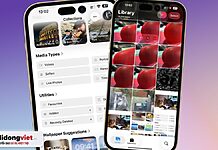Khắc phục mạng Edge trên iPhone là quá trình cải thiện kết nối internet di động khi thiết bị chỉ hiển thị biểu tượng “E”. Mạng EDGE (Enhanced Data rates for GSM Evolution) là công nghệ 2.5G với tốc độ truyền dữ liệu khoảng 384 Kbps, nằm giữa 2G và 3G. Tuy nhiên, EDGE đã dần được thay thế bởi các công nghệ hiện đại hơn như 3G, 4G và 5G.
Bài viết giới thiệu 5 cách đơn giản và nhanh chóng để khắc phục tình trạng mạng Edge trên iPhone, bao gồm: khởi động lại thiết bị, tắt/bật dữ liệu di động, di chuyển đến khu vực sóng mạnh, liên hệ tổng đài nhà mạng và đăng ký gói cước 3G/4G mới. Nguyên nhân chính dẫn đến hiện tượng này thường do sóng yếu hoặc thiết bị được cài đặt ở chế độ 2G.
Việc áp dụng các phương pháp khắc phục trên có thể giúp cải thiện đáng kể trải nghiệm sử dụng internet di động trên iPhone. Bài viết cũng sẽ phân tích chi tiết về mạng EDGE, nguyên nhân xuất hiện và hướng dẫn cụ thể cho từng cách khắc phục.
1. Mạng EDGE trên iPhone là gì?
Mạng EDGE (Enhanced Data rates for GSM Evolution) là một công nghệ mạng di động được phát triển để nâng cao tốc độ truyền dữ liệu trên mạng GSM (Global System for Mobile Communications). EDGE được coi là một tiêu chuẩn mạng 2.5G, nằm giữa mạng 2G và 3G.
Với EDGE, tốc độ truyền dữ liệu có thể đạt khoảng 384 Kbps (kilobit trên giây), đáng kể nhanh hơn so với tốc độ truyền dữ liệu trên mạng 2G truyền thống. Điều này cho phép người dùng truy cập Internet, gửi/nhận email và thực hiện các hoạt động truyền dữ liệu khác trên điện thoại di động với tốc độ tương đối.
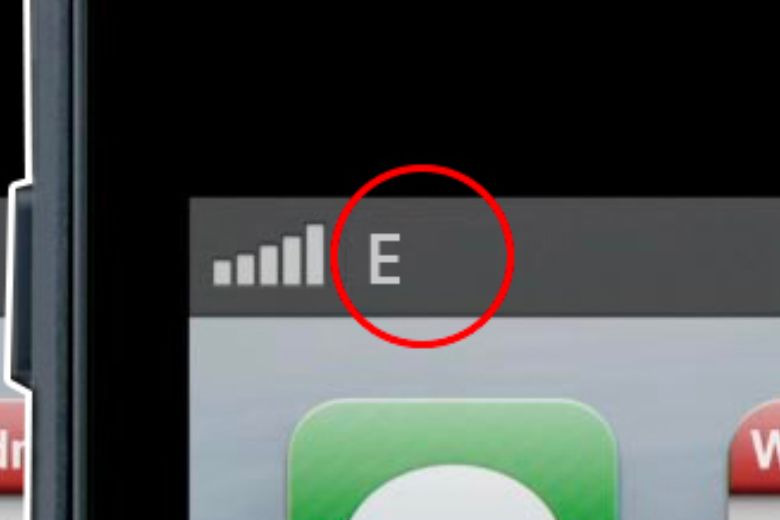
Tuy nhiên, cần lưu ý rằng EDGE đã được thay thế bởi công nghệ mạng di động tiên tiến hơn như 3G, 4G và 5G. Những công nghệ này cung cấp tốc độ truyền dữ liệu cao hơn và khả năng hỗ trợ các ứng dụng và dịch vụ trực tuyến phức tạp hơn.
Đừng bỏ lỡ cơ hội sở hữu iPhone chính hãng với giá tốt tại Di Động Việt!
2. Nguyên nhân xuất hiện Mạng EDGE (chữ E) trên iPhone
Trước khi đi vào tìm hiểu qua các cách khắc phục mạng EDGE trên iPhone thì hãy cùng điểm qua một số nguyên nhân dẫn đến tình trạng này trên điện thoại iPhone nhé.
2.1. Do sóng yếu hoặc bạn đang để ở chế độ 2G cho SIM
Khi tín hiệu mạng di động 3G hoặc 4G yếu, iPhone sẽ tự động chuyển sang kết nối EDGE để duy trì kết nối mạng. Điều này thường xảy ra trong các khu vực có phạm vi sóng yếu hoặc khi bạn đang ở trong một tòa nhà có tường dày hoặc vật cản khác.
Nếu bạn đã cài đặt cấu hình iPhone để sử dụng chế độ 2G cho SIM, nó sẽ chỉ kết nối với mạng EDGE thay vì kết nối 3G hoặc 4G. Bạn có thể kiểm tra và thay đổi chế độ kết nối mạng trong cài đặt mạng di động trên thiết bị.
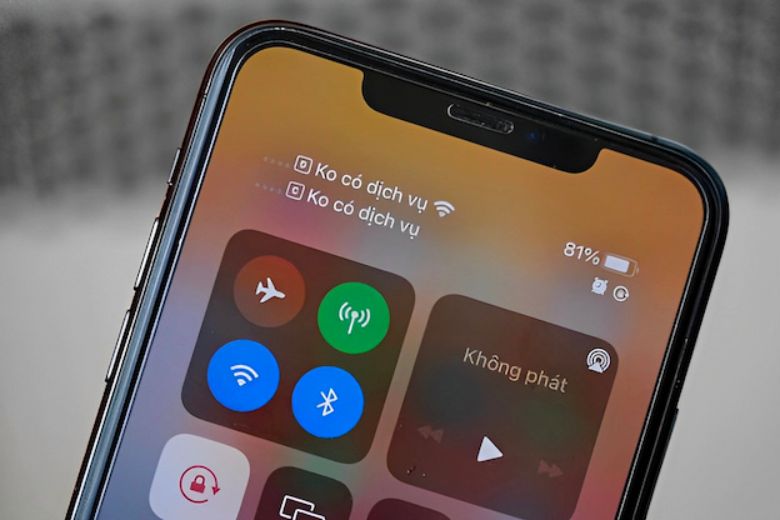
2.2. Do điện thoại chỉ dùng ở 1 trong các chế độ 2G/3G/4G nhưng sóng di động yếu
Ngoài việc tín hiệu mạng 3G hoặc 4G yếu, cũng có thể có các vấn đề về sóng mạng di động tổng thể trong khu vực của bạn. Có thể do sự chồng chéo của nhiều người dùng, sự cạnh tranh tín hiệu hoặc các vấn đề kỹ thuật khác gây ra tình trạng kết nối EDGE thay vì kết nối cao hơn.

3. 5 Cách khắc phục mạng Edge trên iPhone đơn giản nhất
Nếu bạn đang gặp vấn đề với việc điện thoại iPhone của mình chỉ hiển thị kết nối mạng EDGE (biểu tượng “E”), dưới đây là một số cách khắc phục mạng EDGE nhanh:
3.1. Khởi động lại iPhone
Thực hiện việc khởi động lại thiết bị bằng cách tắt nguồn và sau đó bật lại. Điều này có thể giúp thiết lập lại kết nối mạng và khắc phục các vấn đề nhỏ.
Hãy giữ nút nguồn (hoặc nút nguồn và nút giảm âm lượng cho các mẫu mới) cho đến khi trượt để tắt xuất hiện > Trượt để tắt điện thoại > Sau khi thiết bị đã tắt hoàn toàn, bật lại bằng cách giữ nút nguồn.
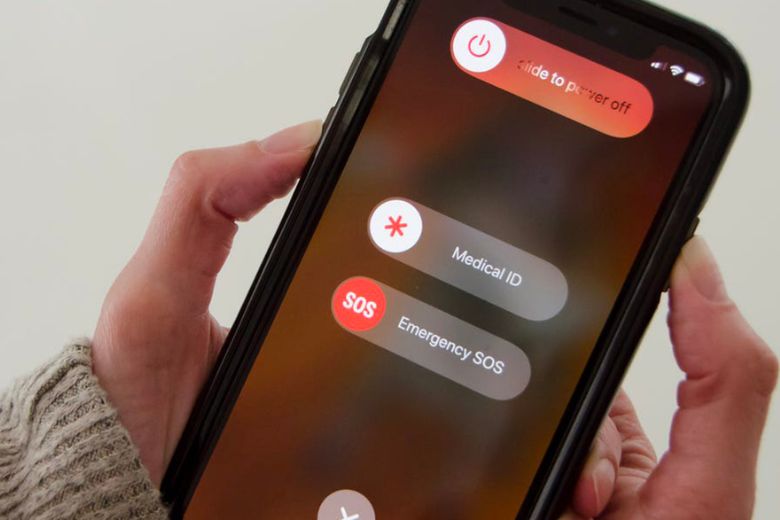
3.2. Tắt và bật lại dữ liệu di động
Trong cài đặt mạng di động trên iPhone, tắt chế độ dữ liệu di động trong một khoảng thời gian ngắn, sau đó bật lại. Điều này có thể giúp thiết lập lại kết nối mạng và khôi phục tốc độ truyền dữ liệu.
Đi tới Cài đặt > Mạng di động hoặc Dữ liệu di động > tắt Dữ liệu di động. Đợi một vài giây rồi bật lại.
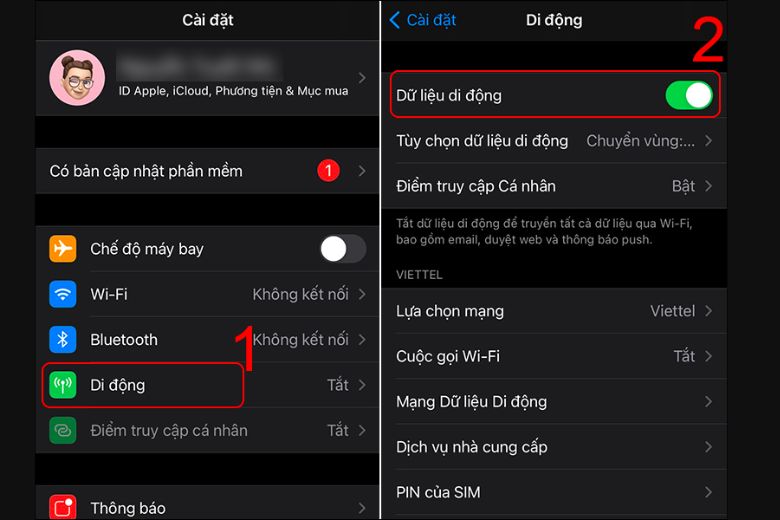
3.3. Di chuyển đến khu vực có sóng mạnh
Vị trí của bạn có ảnh hưởng lớn đến tín hiệu di động. Nếu bạn đang ở trong một khu vực có tín hiệu mạng yếu, hãy di chuyển đến một vị trí khác có tín hiệu mạnh hơn. Điều này cung cấp khả năng kết nối tốt hơn với mạng 3G hoặc 4G thay vì mạng EDGE.
Di chuyển đến một vị trí khác, nơi bạn biết có tín hiệu 3G hoặc 4G mạnh mẽ. Đôi khi chỉ cần di chuyển ra khỏi các vùng bị che khuất như tầng hầm hoặc gần cửa sổ có thể cải thiện tín hiệu.
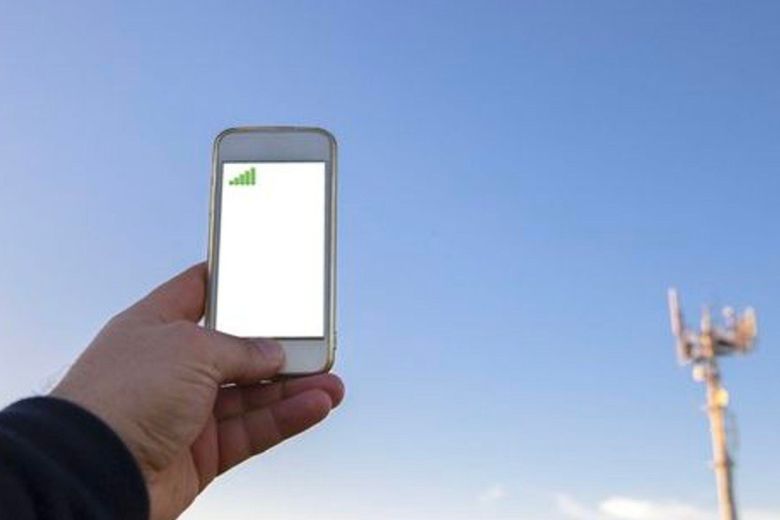
3.4. Gọi đến tổng đài sim bạn đang sử dụng
Nếu vấn đề không được giải quyết, có thể có sự cố từ phía nhà mạng. Gọi đến tổng đài hỗ trợ khách hàng của nhà mạng bạn đang sử dụng để hỏi về tình trạng mạng hoặc bất kỳ sự cố nào đang diễn ra. Họ có thể hướng dẫn bạn thực hiện một số bước khắc phục sự cố cụ thể hoặc thông báo về sự cố mạng tại khu vực của bạn.

3.5. Đăng ký gói cước 3G,4G mới
Kiểm tra các gói cước mạng di động được cung cấp bởi nhà mạng và đăng ký một gói cước 3G hoặc 4G mới phù hợp với nhu cầu sử dụng của bạn. Điều này đảm bảo rằng bạn có đủ lưu lượng dữ liệu và tốc độ truyền dữ liệu cao hơn.

Khám phá ngay chiếc iPhone yêu thích và trải nghiệm mạng di động mạnh mẽ, không lo gặp phải mạng EDGE, chỉ có tại Di Động Việt với những ưu đãi hấp dẫn!
4. Lời kết
Bài viết trên đã giới thiệu tổng hợp những cách khắc phục mạng EDGE trên iPhone nhanh chóng và những nguyên nhân dẫn đến tình trạng mạng chữ E. Mong rằng những thông tin bài viết tổng hợp sẽ giúp các bạn đọc khắc phục được tình trạng mạng EDGE trên thiết bị của mình. Để tham khảo thêm nhiều bài viết thủ thuật iPhone khác có thể áp dụng khi gặp vấn đề hãy tìm hiểu thêm tại trang Dchannel nhé.
“DI ĐỘNG VIỆT CHUYỂN GIAO GIÁ TRỊ VƯỢT TRỘI” thông qua việc mang đến những sản phẩm tốt nhất, dịch vụ độc đáo và mức giá hấp dẫn nhất. Mục tiêu của chúng tôi là tạo ra trải nghiệm mua sắm tuyệt vời, đáp ứng tốt nhất các nhu cầu mua sắm của từng khách hàng.
Tiết kiệm cực khủng! Nhấn nút dưới để khám phá kho voucher và ưu đãi từ Di Động Việt, giúp bạn tiết kiệm triệu đồng khi mua sắm.
Xem thêm:
- Cách giới hạn điểm truy cập cá nhân 3G/4G trên iPhone nhanh nhất
- Hướng dẫn 2 cách chuyển danh bạ từ iPhone sang SIM đơn giản dễ làm nhất cho bạn
- Cách thêm eSIM trên iPhone nhanh chóng đơn giản nhất
- iPhone nào có 2 SIM? Bạn nên mua iPhone 2 SIM nào tốt nhất hiện nay?
Di Động Việt